長い文字を入力すると文字のサイズがものすごく小さくなってしまう。という内容についての対処法
2019/03/14
単語帳メーカーでは、1枚のカードに長い文章を入力することができますが、横幅にはいりきるように自動的に文字サイズを調整する為
改行せずに長い文字列を入力すると、ものすごく文字が小さくなってしまいます。
適度に改行を行うことにより文字サイズが大きくなりますので、「文字サイズが小さすぎるな」と感じた際は改行で対処ができないかご確認ください。
試しに「かえるぴょこぴょこみぴょこぴょこ あわせてぴょこぴょこむぴょこぴょこ」と改行せずに入力してみるとこのようになります。
↓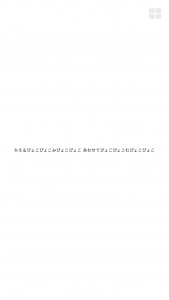
ものすごく小さいですね。
これでは読めません。
次に少し改行を入れてみましょう。↓

どうでしょうか、これならなんとか読めますね。
改行が多すぎても読みずらい場合もありますが、
もっと文字が大きいのがお好みの方はさらに改行を入れてみましょう。
↓

いかがでしょうか。
だいぶ文字が大きくなりましたね。
ぴょこぴょこが多すぎて決して読みやすいわけではありませんが文字が大きくなりました。
今回は文字をとにかく大きくしたいという場合は改行さえ入れればある程度まで文字は大きくなるという点を覚えておいていただけると幸いです。
どうしてもかなり長い文章を入力したいという方はコメント機能を活用するのがおすすめです。
-------------2016年12月12日追記。-------------
「単語帳メーカー」には、下記のような「自動改行」機能という、有料オプションがあります。
設定した文字数ごとに自動で改行を入れることができるので、1行で入力してしまった長い文章を一括で見やすくすることもできますし、「1行ずつ」で設定すれば、縦書きのように表示させることもできます。
詳しくは、
>>自動改行機能が購入出来るバージョン1.6をリリース<<
をご覧ください。
「単語帳メーカー」アプリでは、他にも便利な有料オプションを多数ご用意しております。
よろしければ是非ご覧になってください。
>>有料機能の購入方法の解説<<


